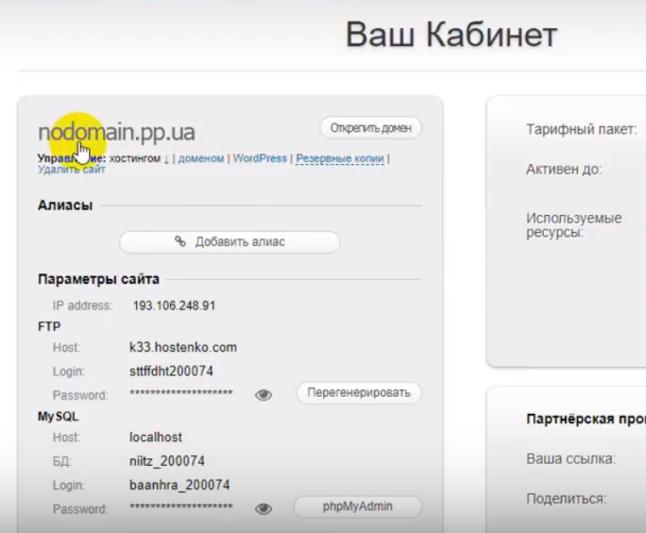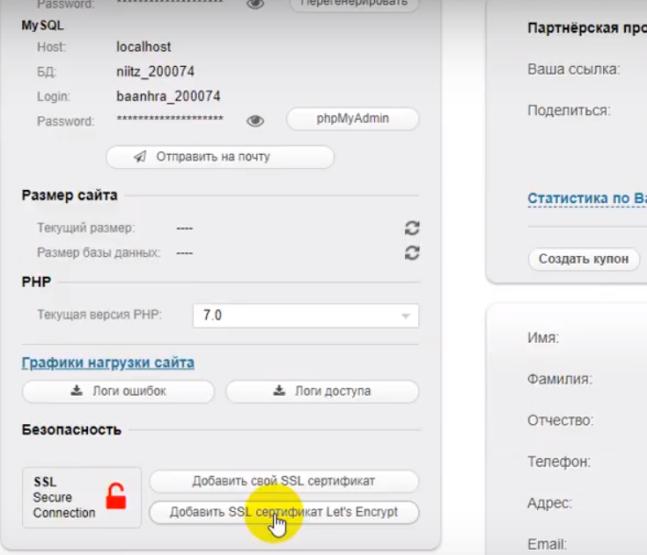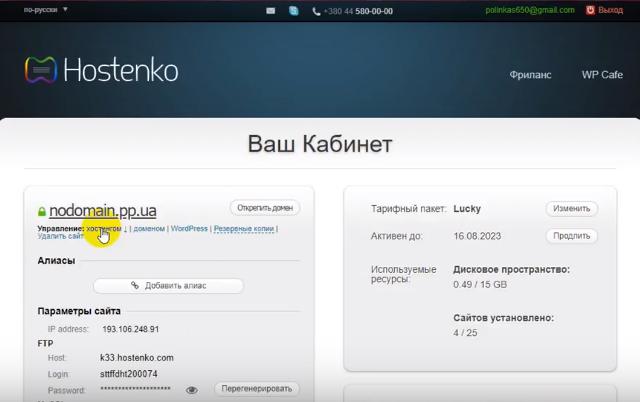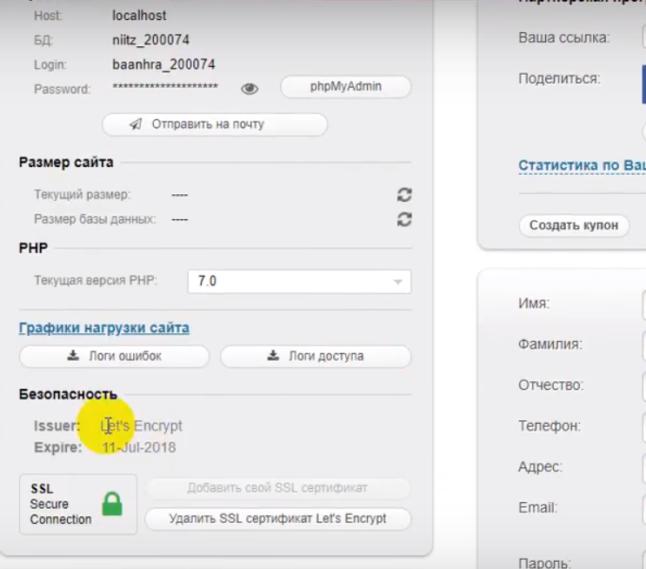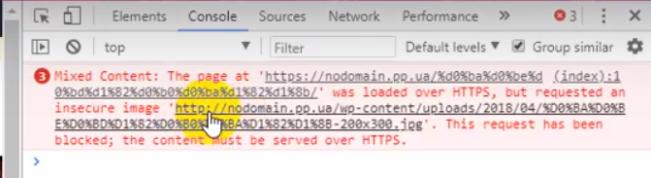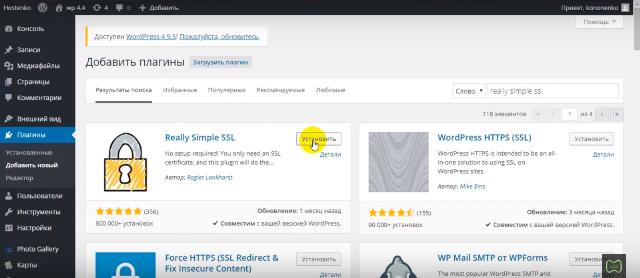Жизнь ИТ-администратора обычно вращается вокруг сброса паролей, приведения в порядок почтовых ящиков пользователей и объяснения людям, что они не могут иметь больше места для хранения данных. Однако время от времени приходится работать над чем-то интересным. На прошлой неделе это была новая ошибка, которую я никогда раньше не видел, ‘err_ssl_version_or_cipher_mismatch’ в Chrome.
Синтаксис ошибки дал мне подсказку, что не так, была какая-то проблема с SSL сертификатом или настройками безопасности сайта или браузера. Флаг SSL означал, что, скорее всего, что-то не так с SSL-сертификатом сайта или с ожиданиями Chrome, когда он увидел этот сертификат. Должен признаться, что я не знал большего, поэтому мне пришлось провести небольшое исследование.
Сначала я покажу вам, как исправить проблему, а затем расскажу, как все это работает.
Fix err_ssl_version_or_cipher_mismatch in Chrome
Если есть несоответствие в поддерживаемых версиях SSL и версии, используемой веб-сервером, отправляющим сертификат, вы увидите это сообщение. Оно было очень распространено пару лет назад, когда Chrome перестал поддерживать SSL 3.0, но теперь должно появляться реже, если только вы не используете устаревший браузер или сервер, отправляющий сертификат, не имеет проблем с конфигурацией.
Вот как это исправить.
- Откройте Chrome и введите chrome://flags в поле URL.
- Перейдите к разделу «Максимальная версия TLS включена».
- Установите значение по умолчанию или попробуйте TLS 1.3.
- Выберите Перезапустить сейчас.
В старых руководствах говорилось, что нужно выбрать Минимальная поддерживаемая версия SSL/TLS и установить ее на SSLv3, но в новых версиях Chrome параметры изменились. Теоретически, эта ошибка вообще не должна возникать в новых версиях Chrome, поскольку SSL теперь обрабатывается по-другому. Однако она все равно иногда появляется.
Если это не помогло устранить ошибку err_ssl_version_or_cipher_mismatch в Chrome, вам может понадобиться очистить кэш SSL-сертификатов.
- Перейдите к значку Настройки с тремя точками в Chrome.
- Выберите Дополнительно в нижней части страницы.
- Выберите Открыть настройки прокси в поле Система.
- Выберите вкладку Содержание и выберите Очистить состояние SSL.
- Выберите OK и закройте окна.
В результате вы перестанете видеть ошибку err_ssl_version_or_cipher_mismatch.
SSL сертификаты
С тех пор как мы начали пытаться защитить интернет с помощью HTTPS вместо HTTP, SSL сертификаты стали важнее, чем когда-либо. Они являются частью безопасного соединения между вашим браузером и веб-хостом, которое может шифровать все данные, передаваемые между вами. Каждый раз, когда вы покупаете что-то или пользуетесь интернет-банкингом, вам нужно, чтобы ваши данные были зашифрованы, чтобы их нельзя было перехватить. В этом вам поможет SSL-сертификат.
Сертификат SSL выдается доверенной стороной, называемой центром сертификации (Certificate Authority или CA). Она выдает его владельцу сайта и устанавливает его на свой веб-сервер. Он содержит открытый и закрытый ключи, которые программа шифрования в браузере использует для создания безопасного соединения.
Безопасное соединение
Существует пять основных этапов создания зашифрованного сеанса просмотра веб-страниц. Это происходит в течение одной-двух секунд за кулисами. Каждый раз, когда вы заходите на защищенный сайт, этот процесс повторяется.
- Когда веб-браузер заходит на защищенный сайт (HTTPS), его встречает рукопожатие SSL. Это позволяет убедиться, что и сервер, и браузер могут принять защищенное соединение и имеют все необходимое для этого. После завершения рукопожатия происходит обмен открытым ключом шифрования.
- После подтверждения сервер отправляет копию своего SSL-сертификата вашему браузеру. Он включает открытый ключ, с помощью которого можно начать зашифрованную сессию.
- Браузер проверяет сертификат по списку Certificate Authority, чтобы убедиться в его реальности. Он также проверяет, не истек ли срок его действия и не был ли он подделан.
- Затем браузер шифрует соединение и отправляет веб-серверу симметричный сертификат сессии, который будет действовать только в течение того времени, пока вы находитесь на сайте. Для этого он использует открытый ключ сервера.
- Веб-сервер расшифровывает симметричный сеансовый ключ своим закрытым ключом и подтверждает соединение с вашим браузером.
Если браузер не видит того, что он ожидает увидеть в SSL-сертификате, может возникнуть ошибка err_ssl_version_or_cipher_mismatch. Это происходит только в Chrome, поскольку Firefox, Opera, Safari и другие работают с SSL-сертификатами по-другому.
Эта ошибка действительно возникала только в старых версиях Chrome (версия 40), поскольку он обрабатывал SSL по-другому. Новые версии Chrome обрабатывают SSL более тщательно, и вы никогда не столкнетесь с этой проблемой. Хотя первое исправление настраивает параметры TLS, а не SSL, оно, похоже, имеет значение. Однако второе исправление, очистка состояния SSL, скорее всего, более эффективно.
Вы недавно видели ошибку err_ssl_version_or_cipher_mismatch? Есть ли другие способы ее устранения? Расскажите нам об этом ниже, если это так!
YouTube видео: Ошибка ‘err_ssl_version_or_cipher_mismatch’ в Chrome Что делать
Из этой статьи вы узнаете:
- Как подключить SSL сертификат безопасности;
- Какие ошибки возникают при подключении SSL сертификата безопасности;
- Как избавиться от ошибок смешанного контента (mixed content).
Видео
Из нашего видео вы подробно узнаете, как подключить сертификат SSL, проверить сайт на наличие ошибок и исправить их.

На hostenko.com SSL сертификат от Let’s Encrypt вы можете подключить абсолютно бесплатно. Для этого вам нужно зайти в Ваш кабинет,
и в разделе управление хостингом нажать на кнопку «Добавить SSL сертификат Let’s Encrypt».
Также по умолчанию стоит галочка для подключения сертификата безопасности в момент подключения вашего домена к сайту, по желанию эту галочку можно убрать.
После удачной установки сертификата, возле имени домена появится зеленый замок.
Смотрите также:
Как создать новый сайт сразу на протоколе HTTPS. SSL-сертификат бесплатно
Для чего нужен сертификат безопасности?
- Когда устанавливается защищенное соединения HTTPS, сертификат безопасности используют для шифровки данных и идентификации сайта.
- Он обеспечит безопасное соединение, которое между сервером и браузером пользователя надежно защищает данные от подмены и перехвата.
- Сертификат SSL повышает доверие посетителей к сайту и компании. Компанией GlobalSign на основе своих исследований утверждает, что 84% пользователей не стали бы делать покупки на сайте, где нет защищённого соединения.
- Доверие со стороны поисковых систем. HTTPS – один из факторов ранжирования по официальным данным.
Возможные ошибки при подключении
При подключении SSL сертификата к сайтам, работающим с версией WordPress 4.4 и ниже, наблюдаются ошибки mixed content.
Причина этих ошибок в том, что ссылки с протоколом http на картинки, шрифты, баннеры, графические элементы шаблона и скрипты расположены на вашем сайте.
Для устранения этих ошибок вам нужно изменить пути к элементам вашего сайта с http:// на https://. Вы можете сделать это вручную либо воспользоваться специальным плагином, например, Really Simple SSL. Этот плагин исправит проблемы с запросами по протоколу http на вашем сайте и перенаправит их на https.
Начиная с версии WordPress 4.5 была исправлена ошибка в функции формирования тега «srcset», переопределяющего URL, по которому происходит загрузка элемента. Например, это выглядит так:
<img src=»http://путь к картинке» srcset=»https://путь к картинке и её параметры»>
В настоящее время тег «srcset» большинство браузеров определяют как приоритетный, поэтому ошибки mixed content появляются только в специфических ситуациях. Проблемы с картинками в теме и плагинах всё так же возможны. Некоторые темы и плагины могут помешать установить параметр srcset как надо, или вообще не дать его вставить.
Также, если вы изменяли исходный код вашей темы оформления и добавляли в него загрузку каких-либо элементов, например, изображений, стоит учитывать, что такие изменения надо будет исправлять вручную.
Смотрите также:
Максимальный срок SSL сертификата Let’s Encrypt для клиентов Hostenko
Ошибки смешанного контента
Они могут появиться в случаях использования плагина для кэширования и некорректной настройке (если сайт не настроен для работы с https). Причина этого в том, что результат обработки обращения к сайту по протоколу HTTP может быть закеширован и отдан посетителю обратившемуся по протоколу HTTPS.
Если у вас возникла подобная проблема, попробуйте:
- Перейти в «Настройки» – «Общие» и изменить в полях «Адрес WordPress (URL)» и «Адрес сайта (URL)» адрес вашего сайта так, чтобы он начинался с https://.
- Удалить весь кэш и пересоздать его заново.
- Перейти на сайт в режиме «инкогнито» и проверить как всё работает.
Рекомендуем перед установкой SSL сертификата на сайт обновить WordPress до самой новой версии, а также все плагины, активированные на сайте.
Смотрите также:


Изучает сайтостроение с 2008 года. Практикующий вебмастер, специализирующий на создание сайтов на WordPress. Задать вопрос Алексею можно на https://profiles.wordpress.org/wpthemeus/
При открытии сайтов в браузере иногда возникают ошибки – домен в адресной строке выделяется красным с зачеркиванием или ресурс вообще не открывается. Типовая причина скрывается в сбоях работы сертификата SSL. Исправить их может только администратор сайта, но перед обращением к нему стоит проверить собственный компьютер.
Что такое SSL
Текущие тенденции сайтостроения предполагают высокую безопасность соединения пользователя с веб-ресурсом. Это необходимо для защиты персональных данных, секретных номеров банковских карт и информации о проводимых сделках. Организуется безопасность подключением протокола шифрования Secure Sockets Layer (сокращенно SSL).
Особенности сертификата:
- Сертификат выпускается доверенным центром Certification Authority (CA).
- После выдачи он подключается к домену средствами провайдера хостинга.
- Срок его действия ограничен 1 годом, после чего требуется продление.
Работа сайта возможна и без SSL, но поисковые системы «не доверяют» таким ресурсам и помечают их в браузере как неблагонадежные. Поэтому лучше разобраться, как решить проблему с защитой и полноценно пользоваться протоколом HTTPS. Сертификат актуален на сайтах, где присутствует регистрация, предлагается покупка товаров или онлайн-оплата различных сервисов.
При появлении любых сомнений в исправности защиты регистрироваться на сайте или вводить ранее выданные логин и пароль не рекомендуется. Тем более не стоит осуществлять онлайн-оплату с банковских карт или электронных кошельков, ведь не исключено, что проблема возникла из-за взлома ресурса злоумышленниками.
Комьюнити теперь в Телеграм
Подпишитесь и будьте в курсе последних IT-новостей
Подписаться
Причины появления ошибок SSL
Существует всего две причины, почему браузер отображает ошибку сертификата SSL со стороны сервера. Первая заключается в окончании срока активации, вторая – это покупка сертификата у поставщика без достаточных полномочий для выдачи «полноценной защиты». Например, виной может быть выбор самоподписанного сертификата, лишь эмулирующего работу реального протокола.
Остальные проблемы обычно скрываются на локальном компьютере:
- Произошел сброс системного времени.
- Неправильно настроена антивирусная программа.
- Сбоит браузер или установленное расширение.
- Срабатывает вредоносный скрипт.
Чтобы выяснить настоящую причину, пользователю браузера рекомендуется проверить все перечисленные факторы. При том же заражении компьютерными вирусами возможно проявление сразу нескольких симптомов – от изменения текущего времени и блокировки антивирусом до подключения перенаправления страниц в браузере и других неприятностей.
Изредка встречаются ситуации, когда проблема возникла со стороны администратора, если он ошибся при подключении нового сертификата или забыл продлить его действие. Обычно такие неполадки устраняются быстро, потому что после активации сайт проверяется и, в случае неработоспособности сертификата, проводится повторное подключение вплоть до получения положительного результата.
Время и дата
Сертификат SSL имеет четко обозначенный срок действия с датой активации и деактивации. Такой подход отчасти дает дополнительную защиту, потому что в случае технического сбоя в системных часах компьютера сайты перестают открываться. Сброс времени обычно происходит «назад», на дату изготовления материнской платы, на что и реагирует система.
Варианты исправления ситуации:
- Вручную внести корректную дату и время, после чего обновить страницу в браузере.
- Воспользоваться функцией синхронизации через интернет, встроенной в Windows.
- Заменить батарейку на памяти BIOS. При первом запуске ПК нужно внести корректные данные.
Каждый раз после изменения времени рекомендуется ручное обновление страницы или перезапуск браузера. Такой шаг активирует повторное соединение с сервером и позволяет зайти на сайт «с нуля», но уже с правильным временем, соответствующим сроку действия сертификата SSL (после активации и до ее завершения).
Настройки антивируса и брандмауэра
Программы для защиты компьютера от вирусов и хакерских атак иногда блокируют и «полезные» соединения, например, определенные домены или сразу весь протокол HTTPS, используемый при подключении сертификата SSL. Большинство антивирусов и брандмауэров проверяют его работу, и это становится причиной блокировки сайта как «злоумышленника, пытающего украсть данные».
Варианты исправления ситуации:
- Отключить режим «проверка протокола HTTPS». После этого зайти на сайт заново.
- Полностью выключить антивирусную программу. Перезагрузить ПК, открыть страницу.
- Сбросить настройки брандмауэра. Опять проводится перезапуск компьютера и веб-ресурса.
Функция временного отключения имеется в любой защитной программе, даже интегрированной в операционную систему Windows. Но это не гарантирует полную деактивацию приложения. В этом случае разобраться в ситуации поможет открытие сайта на другом компьютере или запуск безопасного режима (актуально для проводного подключения к интернету).
Браузер и операционная система
Наличие проблемы с браузером проще всего определить открытием сайта на другом устройстве или в другой программе. Иногда решение заключается в банальном обновлении версии приложения до актуальной. То же относится к операционной системе, если используется интегрированный браузер вроде Edge. Пакеты обновлений для того и выпускаются, чтобы устранять неполадки в ПО.
Варианты исправления ситуации:
- Полностью очистить историю браузера вместе с кэшем и другими данными.
- Временно отключить все ранее установленные и активные расширения.
- Переустановить программу после ее полной деинсталляции.
Остается еще один вариант – сбросить настройки браузера до состояния «по умолчанию». Способ аналогичен переустановке, но экономит время. Правда, он неэффективен, если проблема возникла из-за сбоя в одном из служебных файлов программы. Отдельное внимание стоит уделить расширению, выполняющему функции антивирусной защиты, ведь оно часто блокирует даже безопасное соединение.
Заражение компьютерными вирусами
Выдачей ошибки SSL браузер, вероятно, предупреждает о попытке его подмены, переадресации на сайт-клон или иной угрозе. В это случае рекомендуется провести полную проверку компьютера на наличие вирусов. Если присутствуют другие признаки заражения, стоит скачать парочку программ со свежими антивирусными базами (например, CureIt).
Варианты исправления ситуации:
- Временно отключить все программы из автозагрузки.
- Провести очистку диска от временных файлов.
- Перезагрузить компьютер после предыдущих шагов.
Выполняются перечисленные действия программами типа CCleaner. Они дают прямой доступ как к автозагрузке операционной системе, так и к списку расширений установленных браузеров. Также в таких программах обычно есть функция удаления ненужных системных файлов, в которых запросто может быть тело компьютерного вируса.
Если предложенные способы устранения ошибки SSL не помогли, остается ждать, пока проблему устранит администратор, или воспользоваться любым другим тематическим сайтом с аналогичным контентом.
Как исправить ошибку SSL в браузере?
Функция SSL соединения очень важна для корректного использования сайтов, особенно для учреждений, которые активно работают с финансами. Данный протокол безопасности полностью защищает все данные передаваемые клиентом на сервер и наоборот.
Действует данное соединение по принципу шифратора, вся информация, которая подготавливается к передаче между пользователем и сервером, шифруется под определённый ключ. Этим ключом обладает только сервер и ваш обозреватель, после чего данные отправляются в защищенном виде и дешифруются в системе пользователя. Такой подход гарантирует, что ваши данные, даже если их перехватят, будут защищены. Обычно SSL сертификаты приобретают учреждения продающие услуги, товары или занимающиеся онлайн банкингом/рекламой.
Так как текущее соединение используется для обмена важной информацией, то следует особенно осторожно отнестись к работе с такими сайтами, где возникает ошибка SSL.
Также не редкость, что причина проблемы кроется вовсе не в сомнительной безопасности сайта, а в неверных настройках или сбоях работы приложений самого пользователя.
Причины ошибок и проверки SSL сертификата
Перед тем как подробно рассматривать ошибку важно понять где она появилась, тут вариантов несколько: ошибка при посещении сайта банка с компьютера, при использовании смартфона или в приложении интернет банка Россельхоз. Основные причины можно разбить на несколько категорий:
- Системные проблемы, сбои настройки времени, даты на ПК или смартфоне.
- Заражение вирусами или рекламными рассылками.
- Наличие VPN программ, сетевых экранов, которые меняют ваши IP адреса.
- Устаревшая версия приложения для Смартфона.
- Старые временные файлы и кеш браузера компьютера или телефона.
- Просроченный SSL сертификат на сайте.
Как видим причин немало, ниже расскажем какие шаги предпринять самостоятельно, а в каких случаях лучше просто подождать:
Провайдеры с виртуальным хостингом




Юзеры ( 53 ) оценили на 4.0 из 5
- Австралия
- Азия
- Беларусь
- Великобритания
- Германия
- Европа
- Египет
- Индия
- Испания
- Италия
- Казахстан
- Канада
- Китай
- Корея
- Кыргызстан
- Латвия
- Нидерланды
- Норвегия
- Пакистан
- Польша
- Россия
- США
- Сингапур
- Турция
- Украина
- Филиппины
- Финляндия
- Франция
- Швейцария
- Швеция
- Эстония
- ЮАР
- Япония
От панели управления зависит ваше удобство в настройке хостингесайта.
Большинство качественных хостингов из нашего ТОПа используют удобные панели управления, поэтому рекомендуем больше внимания уделить другим параметрам при выборе.
- Собственная
- cPanel
- ISP Manager
- DirectAdmin
- Parallels Plesk
- “Взрослого” контента
- Сайта-визитки
- Блога
- Корп. сайта
- Интернет-магазина
- Портала
- Форума
Облачный хостинг – распределение нагрузки на несколько серверов, если сервер с вашим сайтом перегружен или не работает. Это гарантия того что пользователи в любом случае смогут видеть ваш сайт. Но это дорогая, более сложная опция, которую предоставляют далеко не все провайдеры.
Виртуальный хостинг – подходит для большинства проектов начального уровня с посещаемостью до 1000 человек в сутки. В таком хостинге мощность сервера делится между несколькими хостинговыми аккаунтами. Услуга проста в настройке даже для новичков.
VPS – подходит для более сложных проектов с достаточно большой нагрузкой и посещаемостью до 10000 человек в сутки. Здесь мощность сервера фиксированная для каждого виртуального сервера, при этом сложность настройки увеличивается.
Выделенный сервер – нужен для очень сложных и ресурсоемких проектов. Для вас выделяют отдельный сервер,мощность которого будете использовать только вы. Дорого и сложно настраивать.
Размещение и обслуживание вашего собственного сервера в дата-центре хостинга – это не очень популярная услуга и требуется в исключительных случаях.
- Облачный хостинг
- Виртуальный хостинг
- VPS/VDS
- Выделенный сервер
- Размещение сервера
- CDN
CMS – это система управления контентом сайта. Хостеры стараются для каждой из них делать отдельный тариф или упрощать установку. Но в целом это больше маркетинговые ходы, т.к. у большинства популярных CMS нет специальных требований к хостингу, а те что есть – поддерживаются на большинстве серверов.
- Joomla
- WordPress
- Drupal
- Битрикс
- MODx
- TYPO3
- UMI.CMS
- vBulletin
Виртуализация – это создание виртуальной среды на физическом сервере, позволяющая запускать требуемые ПО без затрагивания процессов, совершаемых другими пользователями сервера. С её помощью ресурсы физического сервера распределяются между виртуальными (VPS/VDS). Основные виды: аппаратная (KVM), паравиртуализация, виртулизация на уровне ОС (OpenVZ).
- OpenVZ
- Virtuozzo
- KVM
- Hyper-V
- Xen
- VMware
Абузоустойчивый хостинг – компании, которые разрешают размещать практически любой контент, даже запрещенный (спам, варез, дорвеи, порнографические материалы). Такие компании не удаляют контент вашего веб-сайта при первой же жалобе (“абузе”).
Безлимитный хостинг – хостинг у которого отсутствуют лимиты на количество сайтов, БД и почтовых ящиков, трафик, дисковое пространство и т.д. Обычно это больше маркетинговый трюк, но можно найти что-то интересное для себя.
Безопасный хостинг – тот, где администрация постоянно обновляет ПО установленное на серверах, устанавливает базовую защиту от DDoS-атак, антивирус и файерволлы, блокирует взломанные сайты и помогает их “лечить”.
Защита от DDOS – компании, которые предоставляют хостинг с защитой от DDoS-атак. Такие пакеты ощутимо дороже обычных, но они стоят своих денег, так как ваш сайт будет защищен от всех видов сетевых атак.
- Абузоустойчивый хостинг
- Безлимитный хостинг
- Безопасный хостинг
- Черный список
- Защита от DDOS
- Конструктор сайтов
- Партнерские программы
Тестовый период – предоставляется хостером бесплатно на 7-30 дней, чтобы вы могли удостовериться в его качестве.
Moneyback – период на протяжении которого хостер обязуется вернуть деньги, если вам не понравится хостинг.
- Тестовый период
- Moneyback
- Москва
- Санкт-Петербург
- Регистраторы доменов
- Домен в подарок
- SSL-сертификаты
Настоятельно рекомендуем не покупать слишком дешевый хостинг! Как правило с ним очень много проблем: сервер иногда не работает, оборудование старое, поддержка долго отвечает или не может решить проблему, сайт хостера глючит, ошибки в регистрации, оплате и т.д.
Также мы собрали тарифы от тысяч хостеров, чтобы вы могли выбрать хостинг по конкретной цене.
- Дешёвый хостинг
- Цена-Качество
- Дорогой хостинг
- Бесплатный хостинг
- WebMoney
- Яндекс-деньги
- Visa-MasterCard
- PayPal
- Терминалы QIWI
- RBK Money
- Банк (квитанция)
- Криптовалюта
- ДЦ России
- ДЦ Украины
- ДЦ США
- ДЦ Голландии
- ДЦ Великобритании
- ДЦ Германии
- ДЦ Китая
На языке программирования PHP и базах данных MySQL сейчас работает большинство сайтов. Они же поддерживаются практически всеми современными хостингами.
ASP.NET – платформа для разработки веб-приложений от Майкрософт.
ОС – операционная система, установленная на сервере хостинга. Мы рекомендуем размещать на серверах с Linux, если нет особых требований у разработчиков сайта.
Проверьте настройки антивируса и файрвола
Если на вашем компьютере установлены антивирусная программа или межсетевой экран (часто он встроен в антивирус), возможно доступ к сайту блокируется именно ими. Чтобы понять, ограничивают ли доступ к сайту антивирусы или файрволы, попробуйте на время приостановить их работу.
Во многих современных антивирусах по-умолчанию присутствует модуль проверки SST/TLS сертификатов сайтов. Если антивирус обнаружит, что сайт использует недостаточно защищенный (или самоподписанный) сертификат или устаревшую версию протокола SSL (тот же SSL v3 или ниже), доступ к пользователя к такому сайту может быть ограничен. Попробуйте отключить сканирование HTTP/HTTPS трафика и SSL сертификатов. Как вы понимает, все зависит от того, какой антивирус и вас установлен. Например:
Далее составляем цепочку сертификатов.
В поле «Цепочка сертификатов», при создании сертификата в isp manager (или ispmgr), сначала необходимо вставить сертификаты всех промежуточных центров и в конце главного корневого центра. Обратите особое внимание на то, что один идет сразу после другого с новой строки в порядке того, кем выдавался сертификат и без пробелов. Конечно не забудьте, заполнить поля «Сертификат» и «Приватный ключ»
После сохранения и применения данного сертификата к вашему доменному имени в браузерах под андройд Ваш сайт будет открываться без ошибок, так получилось и у меня. Доволен и я и заказчик. Желаю вам справиться с этой несложной задачей.
Работаю © 2012 – 2020 год
Все права защищены
Навыки и умения Знание PHP5, MySQL, JS, HTML5, CSS3. Работа с технологиями XML, AJAX, GIT, SOAP Большой опыт взаимодействия с сервером. Работа с 1C-BITRIX FRIMEWORK, BITRIX24
Проблема в сайте или бесплатном WiFi
На самом деле, причина может банально скрываться в неполадках в работе самого сайта. Если это так, то единственное, что остаётся, это закрыть страницу и вернуться на нее позже, когда все будет исправлено.
Отдельно хотел бы упомянуть возникновение ошибки незащищённого подключения при попытке зайти в интернет через бесплатный wifi в метро и вообще в общественных бесплатных точках доступа — в частности, я с ней в основном именно здесь и сталкиваюсь. Для обхода блокировки достаточно просто ввести в адресную строку сайт, который точно не использует протокол https — например, адрес нашего блога wifika.ru. После этого вас гарантированно перекинется на страницу авторизации в сети и вы сможете воспользоваться интернетом.
Но проблема также может быть и в браузере или настройках системы, а поскольку знать наверняка, виноват сайт или компьютер, мы не можем, то попробуем предпринять несколько шагов, которые могут помочь справиться с неисправностью.
Ошибка ssl как исправить:
1. Проверьте время и дату.
Как Вы видите, во втором случае присутствует текст «Сертификат сервера еще не действителен.» т.е. дата начала действия сертификата еще не наступила. Вряд ли это проблема сайта. Скорее всего проблема с нашей стороны.
В этом случае исправляется все просто. Проверим время на нашем компьютере (планшете). Не соответствует действительности.
На материнской плате компьютера села батарейка, что привело к сбросу времени аж на 2002-й год. Выставив время, видим, что ошибка протокола SSL исчезла и сайт благополучно открылся.
2. Проверьте настройки антивируса и фаервола.
Ошибка SSL связанная с неправильной датой, самая распространенная. Но что если дата в порядке? Что еще может вызвать ошибку?
Большинство антивирусов и фаерволов проверяет протокол ssl и нередко происходит так, что сервер с которым вы обмениваетесь данными, принимает ваш антивирус за шпиона — злоумышленника, который пытается перехватить ваши данные. Функцию проверки https:// можно отключить и проверить будет ли появляться ошибка снова.
Рассмотрим отключение проверки https на примере одного из самых популярных бесплатных антивирусов — Avast.
Откройте окно управления антивирусом, выберите пункт «Настройки», затем «Активная защита». Нажмите на кнопку Веб-экрана. Откроется уже третье окно, в котором нужно снять галочку с «Включить сканирование HTTPS».
В пределах этой статьи мы не сможем рассмотреть все популярные антивирусы и фаерволы. Да это и незачем. В других антивирусах логика примерно такая же. Так что надеемся, вы разберетесь сами.
3. Обновление браузера и системы.
Время установлено верно, проверка HTTPS отключена в антивирусе, а ошибка SSL покоя не дает. Совет довольно стандартный, но тем не менее действенный. Обновите ваш браузер, обновите операционную систему.
Помнится в 2012 году, браузер Google Chrome обновился до версии 18.0.1025.151. У всех кого в тот момент была установлена Windows 7 — x64, он сделал невозможным подключение по ssl. Все устранилось со следующим же обновлением.
Бывает, что обновление просто «исправляет» какие-то недочеты, заменяя устаревшую информацию (настройки) новой.
Как бы то ни было, обновиться не помешает.
4. Malware, вирусы и прочая «нечисть».
В последнее время развелось столько всякой компьютерной «нечисти», что за тем, что она умеет делать и то чего не умеет, уследить просто нет ни какой возможности. Особенно этим славится Malware — разновидность вредоносного ПО, которая умеет:
- Обходить антивирусную защиту.
- Делать компьютер «невидимым» для других компьютеров в сети.
- Блокировать доступ к сайтам, например Касперского и Доктора Веба.
- Притягивать во все браузеры рекламу.
- Заменять без спроса стартовые страницы браузеров.
- Скачивать еще больше Malware.
- Блокировать соединения по 80-му порту, а так же блокировать ssl
… и многое, многое другое. На сколько хватит фантазии.
Итак, скачайте CureIT и Anti-Malware Bytes, обновите антивирус, отключите на некоторое время его экраны чтобы не мешал. И начинайте сканировать. В 90% случаев на самом бы казалось «чистом» компьютере, эти две программки что нибудь, да находят.
Ненадежный SSL-сертификат
Иногда при переходе на сайт, защищенный протоколом HTTPS, появляется ошибка «SSL-сертификат сайта не заслуживает доверия».
Одной из причин появления такой ошибки, как и в предыдущем случае, может стать неправильное время. Однако есть и вторая причина — браузеру не удается проверить цепочку доверия сертификата, потому что не хватает корневого сертификата. Для избавления от такой ошибки необходимо скачать специальный пакет GeoTrust Primary Certification Authority, содержащий корневые сертификаты. После скачивания переходим к установке. Для этого:
- Нажимаем сочетание клавиш Win+R и вводим команду certmgr.msc, жмем «Ок». В Windows откроется центр сертификатов.
- Раскрываем список «Доверенные корневые центры сертификации» слева, выбираем папку «Сертификаты», кликаем по ней правой кнопкой мышки и выбираем «Все задачи — импорт».
- Запустится мастер импорта сертификатов. Жмем «Далее».
- Нажимаем кнопку «Обзор» и указываем загруженный ранее сертификат. Нажимаем «Далее»:
- В следующем диалоговом окне указываем, что сертификаты необходимо поместить в доверенные корневые центры сертификации, и нажимаем «Далее». Импорт должен успешно завершиться.
После вышеперечисленных действий можно перезагрузить устройство и проверить отображение сайта в браузере.
Дополнительные возможные причины проблемы и способы решения
Если предыдущие пункты не помогли разобраться с невозможностью установить безопасное соединение в Яндекс Браузере, обратите внимание на следующие моменты (некоторые из указанных шагов наглядно показаны в видео ниже):
- Попробуйте отключить ваш антивирус (особенно все функции защиты сети) или файрволл. Если в браузере есть антивирусные расширения тоже отключите их. Проверьте, сохраняется ли проблема. Если это оказалось решением, возможно, сбои в защите трафика SSL/HTTPS в вашем защитном ПО.
- Попробуйте вручную задать DNS для Интернет-подключения: нажмите на клавиатуре клавиши Win+R, введите ncpa.cpl и нажмите Enter, откройте свойства вашего Интернет-подключения (правый клик мышью по соединению — свойства), выберите «Протокол Интернета версии 4 TCP/IPv4» или «IP версии 4», нажмите «Свойства», укажите адреса DNS-серверов 8.8.8.8 и 8.8.4.4, примените настройки, а затем используйте команду ipconfig /flushdns в командной строке (подробнее — Как очистить кэш DNS) и проверьте, изменилось ли поведение Яндекс Браузера.
- Зайдите в Центр управления сетями и общим доступом Windows. В Windows 10 это можно сделать как в этой инструкции, а в Windows 7 и 8.1 через правый клик по значку соединения в области уведомлений. Слева нажмите «изменить дополнительные параметры общего доступа», а затем отключите сетевое обнаружение и общий доступ для текущего профиля сети. В разделе «Все сети» включите 128-битное шифрование и «Включить общий доступ с парольной защитой».
- Отключите прокси-серверы в Windows, подробно об этом: Как отключить прокси-сервер в Windows 10, 8.1 и Windows 7.
- На Android при использовании Wi-Fi сети также можно попробовать вручную настроить DNS в дополнительных настройках параметров подключения.
- Попробуйте использовать специальные средства удаления вредоносных программ (рекомендую AdwCleaner) и проверить файл hosts. А лучше всего — использовать 7-й пункт из этой инструкции в AdwCleaner.
- В случае Windows 10 попробуйте сбросить сетевые настройки.
- Если проблема происходит в корпоративной сети при доступе к какому-то внутреннему сайту, сообщите о ней системному администратору.
Почему невозможно установить безопасное соединение — видео инструкция
Если же ни один из вариантов не помог исправить «Невозможно установить безопасное соединение» в Яндекс Браузере, опишите проблему в комментариях со всеми деталями, я постараюсь подсказать решение проблемы.
А вдруг и это будет интересно:
- Windows 10
- Настройка роутера
- Всё про Windows
- Загрузочная флешка
- Лечение вирусов
- Восстановление данных
- Установка с флешки
- В контакте
- Одноклассники
- Android
Почему бы не подписаться?
Рассылка новых, иногда интересных и полезных, материалов сайта remontka.pro. Никакой рекламы и бесплатная компьютерная помощь подписчикам от автора. Другие способы подписки (ВК, Одноклассники, Телеграм, Facebook, Twitter, Youtube, Яндекс.Дзен)
30.03.2020 в 16:52
Есть такая ошибка, связанная с браузером, как думается. Переустановка системы и прочее не помогает. Что может помочь?
31.03.2020 в 11:30
Если ошибка именно как в статье и даже переустановка не решает проблему, то я бы для начала проверил другие браузеры, дату и время на компьютере (они важны), а возможно дело и вовсе в роутере или провайдере.
07.04.2020 в 18:46
не чего не помогло все сделал как вы говорили Невозможно установить безопасное соединение
Злоумышленники могут пытаться похитить ваши данные с сайта gosuslugi.ru (например, пароли, сообщения или номера банковских карт). Подробнее
net::ERR_CERT_AUTHORITY_INVALID
08.04.2020 в 13:51
Это странно и ненормально для госуслуг, не вводите паролей, пока не разберетесь с причиной.
Еще раз пройдитесь по пунктам: дата-время, любые расширения, впн и прокси, проверьте, будет ли появляться проблема, если подключиться через раздачу интернета с телефона по Wi-Fi (если есть возможность).
19.04.2020 в 13:55
Установил Windows 7 выдает ошибку net::ERR_CERT_AUTHORITY_INVALID
Пробовал разные сборки Windows 7, не работает. Как только сменил на Windows 10, то сертификаты заработали. Но, попользовавшись 10ой, я понял, что она меня не устраивает, решил снова скачать другую сборку Windows 7 и снова ошибка с сертификатами. Ничего из вышеперечисленного не помогло, в чем может быть проблема?
(Ошибку выдает в вк, и еще некоторых сайтах)
19.04.2020 в 15:28
Здравствуйте. А обновления 7-ки пробовали установить доступные?
22.04.2020 в 14:25
У меня ничего не получилось. Вот такая надпись ERR_BLOCKED_BY_CLIENT. Одно из расширений блокирует отправку запросов к этому серверу.. Не включается You Tube. Всё было нормально, три дня подряд сбой времени и даты… Не могу отрегулировать.
22.04.2020 в 14:37
А у вас никаких расширений не установлено для блокировки доступа к каким-то сайтам? Антивирусных, для родительского контроля и т.д.?
В крайнем случае в другом браузере можно попробовать открыть.
26.04.2020 в 23:44
Кажется, что у меня проблема действительно в дате/времени (потому что все остальные способы не помогли)!
Поставил верное время, перезагрузил комп, а время опять перескочило!
Как его правильно установить?
27.04.2020 в 09:23
Попробуйте сменить время в настройках БИОС, а в Windows можно включить автоматическое время.
27.04.2020 в 01:16
Ноутбук Dell И на нем выдается такая же ошибка, ERR:CERT_AUTHORITY_INVALID, только в гугле.
И еще в том же гугле, выдается ошибка ERR:CERT_DATE_INVALID, потому, что на этом компе всегда неправильная дата. А «асус» работает хорошо!
27.04.2020 в 22:51
Все эти способы попробовал, помогло одно (подсказала тех.поддержка Яндекса) — скачал обновление Виндоус!
У меня в настройках было заблокировано автоматическое обновление Виндоус, скачал обновление, которое они посоветовали вручную — и всё заработало!
Функция SSL соединения очень важна для корректного использования сайтов, особенно для учреждений, которые активно работают с финансами. Данный протокол безопасности полностью защищает все данные передаваемые клиентом на сервер и наоборот.
Действует данное соединение по принципу шифратора, вся информация, которая подготавливается к передаче между пользователем и сервером, шифруется под определённый ключ. Этим ключом обладает только сервер и ваш обозреватель, после чего данные отправляются в защищенном виде и дешифруются в системе пользователя. Такой подход гарантирует, что ваши данные, даже если их перехватят, будут защищены. Обычно SSL сертификаты приобретают учреждения продающие услуги, товары или занимающиеся онлайн банкингом/рекламой.
Так как текущее соединение используется для обмена важной информацией, то следует особенно осторожно отнестись к работе с такими сайтами, где возникает ошибка SSL.
Также не редкость, что причина проблемы кроется вовсе не в сомнительной безопасности сайта, а в неверных настройках или сбоях работы приложений самого пользователя.
Читайте также: Ошибка 502 bad gateway — что это?
Причины возникновения ошибки SSL
Распространенная ошибка, которую устранить не удастся – это покупка сертификата для сайта у поставщика, который не обладает данными полномочиями или полное отсутствие корневого сертификата. Здесь всё зависит от владельца сайта и вы вряд ли сможете повлиять на это соединение.
Другие причины возникновения ошибки поправимы, так как вызваны неисправностью приложений установленных у вас на компьютере или сбоем системных настроек. Ключевые ошибки SSL:
- Подключение блокируется внешним FrameWall`ом или антивирусным сканером;
- Причина в неверной настройке браузера;
- Время и дата, установленные на компьютере, подверглись сбою;
- Заражение компьютера вирусными программами.
Устранение ошибки SSL
Прежде всего вам следует убедиться, что проблема именно с вашей стороны, для этого следует зайти на сайт с другого браузера, лучше устройства. Если ошибка сохранилась, велика вероятность проблемы с серверной стороны.
В случае, когда проблема во всех браузерах одного устройства, а на других платформах её нет, тогда вам следует проверить антивирус и настройки даты/времени.
Настройка антивируса
Большинство таких приложений включают в себя функции защиты вашего интернет соединения от заражения со стороны недобросовестных сайтов. Для работы приложения требуется сканирование подключения, информации о сайте и передаваемых данных. Такое вмешательство браузером может быть расценено, как перехват трафика, из-за чего и возникает ошибка.
Для устранения проблемы нужно убрать сканирование SSL или HTTPS подключений в настройках антивируса. Делается это подобным образом во всех приложениях, рассмотрим на примере Avast Internet Security:
- Откройте основное окно программы;
- Перейдите на вкладку «Настройки»;
- Далее сделайте клик на вкладку «Активная защита»;
- Выберите меню «Основные настройки»;
- Уберите флажок с чекбокса «Включить сканирование HTTPS».
Вероятно, изменения вступят в силу после перезагрузки компьютера, но как минимум, браузер перезапустить придется.
Настройка браузера
Излишняя безопасность также может быть вредна, об этом свидетельствует данная проблема, если она кроется в браузере. Решением будет выступать понижение уровня безопасности в обозревателе. Рассмотрим на примере Google Chrome:
- Перейдите в настройки браузера;
- Далее в самом низу нажмите на «Показать дополнительные настройки»;
- Найдите графу «Сеть» и нажмите в ней на кнопку;
- Во вкладке «Безопасность» установите уровень надежности в положение «Средний»;
- Далее во вкладке «Конфиденциальность» передвиньте ползунок в положение «Средний».
- Перейдите в раздел «Содержание»;
- В графе «Сертификаты» кликните по кнопке «Очистить SSL».
После всех этих действий обозреватель необходимо полностью перезапустить и снова попробовать перейти на нужный сайт, на котором наблюдалась ошибка.
Изменение настроек времени и даты
Несоответствие данной настройки также может восприниматься как потенциальная опасность и соответственно блокироваться браузером из-за наличия подозрений о сбоях в SSL.
Решается проблема довольно просто, вам просто следует правильно установить данные настройки. Рассмотрим стандартный случай:
- Нажмите по времени в правом нижнем углу экрана;
- Далее перейдите по ссылке «Изменение настроек даты и времени»;
- Зачастую проблема в неправильном часовом поясе, поэтому следует нажать на кнопку «Изменить часовой пояс»;
- Выберите ваш город/страну, если таковой в списке нет, установите любую страну с правильным смещением времени;
- Во вкладке «Время по интернету» кликните на «Изменить параметры» и «Обновить сейчас».
Для случаев, когда изменение времени производится самопроизвольно и оно сбивается с определённой периодичностью, предлагаем изучить подробную статью по данной теме. Для этого перейдите по ссылке, указанной выше.
Очистка системы от вирусов
Обычно здесь замешаны вирусы, которые вызывают дополнительные рекламные баннеры в вашем браузере. Сейчас проблема распространена и набирает обороты, поэтому вам следует обратить на неё внимание. Ошибка вызывается из-за попытки вируса, просканировать сайт и добавить дополнительную рекламу.
Решается проблема легко с помощью приложения Malwarebytes Anti-Malware, которое в автоматическом режиме всё исправит. Существуют и более сложные ситуации, решение, которых описано здесь.
Также следует отметить, что ошибка SSL вовсе не приговор сайту, вы успешно можете войти на него, только на свой страх и риск. Если вы вполне доверяете ресурсу, сделать это можно нажав на ссылку «Дополнительно» после текста ошибки и выбрав «Все равно перейти на сайт». Для того, чтобы в дальнейшем на текущем сайте не возникала подобная проблема, вы можете внести сертификат в список доверенных в браузере.
Помимо всего остального, причиной возникновения ошибки может быть просто неправильная ссылка на сайт, некоторые ресурсы используют защищенное соединение для зарегистрированных пользователей и обычное для гостей. В этом случае, вам следует просто заменить https на http в адресе сайта.
Если у Вас остались вопросы по теме «Как исправить ошибку SSL в браузере?», то можете задать их в комментариях